Stand der Prüfung
Die Fortschrittsanzeige enthält den aktuellen Stand der Prüfung sowie die Anzahl der bisher gefundenen infizierten Dateien.
Es ist normal, dass u. a. passwortgeschützte Dateien oder Dateien, die ausschließlich vom System genutzt werden (in der Regel sind das pagefile.sys und bestimmte Log-Dateien), nicht geprüft werden können. Weitere Details finden Sie in unserem Knowledgebase-Artikel. |
So planen Sie eine wöchentliche Computerprüfung Um einen regelmäßigen Task zu planen, lesen Sie das Kapitel So planen Sie einen wöchentlichen Computer-Scan. |
Scan-Fortschritt – Der Fortschrittsbalken zeigt den Status des laufenden Scans an.
Zu prüfende Objekte - Der Name und Speicherort des aktuell geprüften Objekts werden angezeigt.
Ereignisse erkannt – Zeigt die Gesamtzahl der beim Scan geprüften Dateien sowie der gefundenen und gesäuberten Bedrohungen an.
Klicken Sie auf Weitere Informationen, um die folgenden Informationen anzuzeigen:
- Benutzer – Name des Benutzerkontos, mit dem der Scan gestartet wurde.
- Gescannte Objekte – Anzahl der bereits gescannten Objekte.
- Dauer – Verstrichene Zeit.
Pause-Symbol – Hält den Scan an.
Fortsetzen - Diese Option ist wählbar, wenn die Prüfung angehalten wurde. Klicken Sie auf das Symbol, um den Scan fortzusetzen.
Stopp-Symbol – Beendet den Scan.
Klicken Sie auf Scanfenster öffnen, um das Computer-Scan-Log mit weiteren Details zum Scan zu öffnen.
Bildlauf in Log-Anzeige aktivieren - Wenn diese Option aktiviert ist, fährt der Bildlauf automatisch nach unten, um die neuesten Einträge der sich verlängernden Liste anzuzeigen.
Klicken Sie auf die Lupe oder den Pfeil, um Details zum aktuell ausgeführten Scan anzuzeigen. Sie können gleichzeitig einen weiteren Scan ausführen, indem Sie auf Scannen Sie Ihren Computer oder auf Erweiterte Scans > Benutzerdefinierter Scan klicken. |
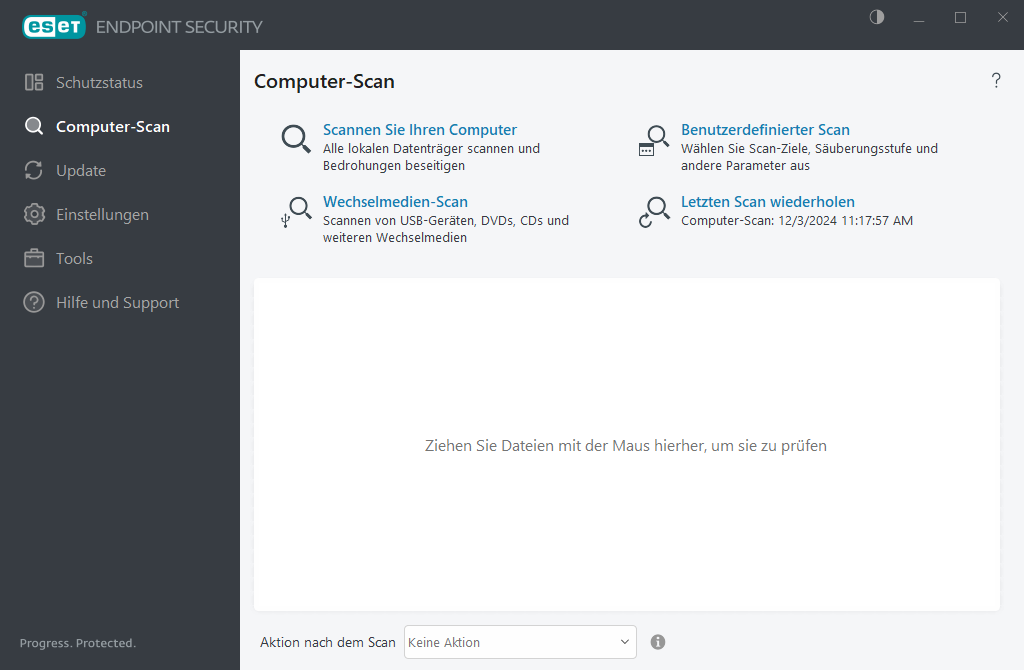
Im Dropdownmenü Aktion nach dem Scan können Sie eine Aktion festlegen, die nach Abschluss eines Scans automatisch ausgeführt wird:
- Keine Aktion - Nach dem Scan wird keine Aktion ausgeführt.
- Herunterfahren- Der Computer wird nach dem Scan heruntergefahren.
- Bei Bedarf neu starten – Der Computer wird bei Bedarf neu gestartet, um erkannte Bedrohungen zu säubern.
- Neustart- Nach dem Scan werden alle offenen Programme geschlossen und der Computer wird neu gestartet.
- Neustart bei Bedarf erzwingen – Bedarf wird ein Computerneustart erzwungen, um die Säuberung erkannter Bedrohungen abzuschließen.
- Neustart erzwingen – Nach Abschluss des Scans werden alle geöffneten Programme ohne Eingreifen des Benutzers geschlossen, und der Computer wird neu gestartet.
- Energiesparmodus- Der Computer wird in einen Energiesparmodus versetzt und Ihre Sitzung gespeichert, damit Sie Ihre Arbeit schnell wieder aufnehmen können.
- Ruhezustand - Alle im Arbeitsspeicher ausgeführten Aufgaben werden in eine besondere Datei auf der Festplatte verschoben. Der Computer wird heruntergefahren, kehrt jedoch beim nächsten Starten zum zuletzt aktiven Zustand zurück.
Die Verfügbarkeit der Aktionen Energiesparmodus und Ruhezustand hängt von Ihren Energieeinstellungen im Betriebssystem und vom Funktionsumfang Ihres Computers oder Laptops ab. Beachten Sie, dass der Computer im Energiesparmodus weiter arbeitet. Er führt weiterhin grundlegende Funktionen aus und verbraucht Strom, wenn er im Akkubetrieb läuft. Um die Akkubetriebsdauer beispielsweise unterwegs zu verlängern, empfiehlt es sich, den Ruhezustand zu verwenden. |
Die ausgewählte Aktion wird gestartet, nachdem alle laufenden Scans abgeschlossen wurden. Wenn Sie Herunterfahren oder Neu starten auswählen, wird ein 30-sekündiger Countdown in einem Bestätigungsdialog angezeigt und Sie können auf Abbrechen klicken, um die Aktion abzubrechen.